하드 디스크(HDD)에 장애가 발생했을 경우의 대처법

모든 하드웨어와 마찬가지로 하드 드라이브에도 장애가 발생할 수 있습니다.
특히 기계식 하드 드라이브에는 작동을 멈출 수 있는
(그리고 언젠가는 멈출) 가동 부품이 있습니다.
가동 부품이 없는 솔리드 스테이트 드라이브도 고장날 수 있습니다.
모든 드라이브는 죽기 전에 수명이 한정되어 있습니다.
그렇기 때문에 항상 백업을 잘 해 두어야 합니다.
언젠가는 하드 드라이브가 고장나기 때문에 예측할 수 없을 수도 있습니다.
그러나 드라이브가 약간 이상하다면 완전히 방전되기 전에 드라이브를 고칠 수 있습니다.
드라이브에 장애가 발생했거나 장애가 발생했음을 확인하는 방법
드라이브 장애에는 몇 가지 다른 유형이 있습니다.
드라이브가 완전히 작동을 멈추는 명백한 방법이 있습니다.
기동시에 컴퓨터가 인식조차 하지 않고,
PC에 하드 드라이브가 없는 것을 나타내는 메세지가 표시되거나,
컴퓨터가 기동하기 시작하고, 기동 프로세스를 실행할 수 없는 경우가 있습니다.
또한 드라이브가 작동하는 것처럼 보이지만 문제가 있는
더 미묘한 드라이브 오류도 있습니다.
PC가 때때로 정지하거나 드라이브에서 이상한 소리가 들리거나
데이터가 손상되거나 컴퓨터에서 드라이브의 불량 섹터를 감지할 수 있습니다.
기계식 드라이브에서 딸깍 소리가 나는 것은 나쁜 신호입니다.
이는 드라이브의 플래터에서 데이터를 읽고 쓰는 헤드에 장애가 있음을 나타냅니다.
추가 손상을 방지하기 위해 드라이브를 완전히 종료하고
데이터 복구가 필요한 경우 전문적인 데이터 복구 서비스를 사용하는 것이 좋습니다.
솔리드 스테이트 드라이브에는 가동 부품이 없기 때문에 이상한 소리는 들리지 않습니다.
S.M.A.R.T. 체크하기

하드 드라이브의 고장이 우려되는 경우
SMART 상태를 확인할 수 있습니다.
SMART는 "Self-Monitoring, Analysis, and Reporting Technology
(자기 모니터링, 분석 및 보고 기술)"의 약자로,
하드 드라이브 안에는 장애 여부를 식별하고 알려 주는 기술이 포함되어 있습니다.
여기에는 몇 가지 큰 경고가 있습니다.
우선, SMART가 항상 완벽하게 작동하는 것은 아닙니다.
하드 디스크(HDD)에 문제가 발생해도,
SMART 의 정상 상태가 표시되는 일이 있습니다.
또한 하드 드라이브가 고장나려고 해도 완전히 작동을 멈출 때까지
SMART 경고가 표시되지 않을 수 있습니다.
SMART 상태를 확인하려면 CrystalDiskInfo와 같은 서드파티 도구를 사용합니다.
상태가 나쁘다는 것은 드라이브에 실제로 장애가 발생하고 있다는 명백한 징후입니다.
물론, 이것은 실제로 Windows 를 기동할 수 있는 것을 전제로 하고 있습니다.
드라이브가 너무 오래되어 사용할 수 없는 경우에는
이 방법으로는 SMART 상태를 볼 수 없습니다.
그러나 컴퓨터의 BIOS 또는 UEFI 펌웨어 설정 화면에서
드라이브의 SMART 상태를 볼 수 있습니다.
컴퓨터가 부팅될 때 S.M.A.R.T. 오류 메시지가 표시되면 하드 드라이브도 죽어가고 있음을 의미합니다.
하드웨어 문제인지 확인하는 방법

시스템에 문제가 발생했다고 해서 하드 드라이브에 데드 또는
데드 상태가 되는 것은 아닙니다.
하드 드라이브가 실제로 문제인지 여부를 감지하려면
몇 가지 기본적인 문제 슈팅을 수행하는 것이 중요합니다.
예를 들어 부팅 프로세스 중에 컴퓨터가
드라이브를 인식하지 못하면 케이스를 열고
하드 드라이브를 마더보드와 전원 공급 장치에 연결하는 케이블을 확인해야 합니다.
케이블을 뽑았다가 다시 꽂아, 제대로 접속되어 있는 것을 확인합니다.
하드 드라이브에 케이블이 느슨하게 빠져 있을 수 있습니다.
컴퓨터의 BIOS 또는 UEFI 펌웨어 화면으로 이동하여
드라이브가 컴퓨터에서 인식되는지 확인할 수도 있습니다.
컴퓨터가 드라이브를 인식했는데 부팅할 수 없다면
드라이브가 고장 났을 수도 있고 소프트웨어 문제가 있을 수도 있습니다.
컴퓨터에서 드라이브를 인식하지 못하는 경우 드라이브가 연결되어 있거나
드라이브가 인식되지 않을 정도로 심하게 고장 났을 수 있습니다.
하드웨어의 문제를 명확하게 시사하는 문제가 있습니다.
예를 들어 기계식 하드 드라이브에서 이상한 소리가 난다면
하드웨어에서 드라이브 장애가 발생한 것이 거의 확실합니다.
드라이브가 시스템을 기동할 수 없는 경우는,
Windows 의 인스톨이 파손되어 있을 가능성이 있습니다.
PC에 Windows 를 재인스톨 해, 문제가 해결될지를 확인해 주세요.
필요에 따라서, Windows 인스톨러 디스크 또는
라이브 Linux 시스템에서 파일을 백업 할 수 있습니다만,
하드 드라이브에 실제로 장해가 발생했을 경우는 백업 할 수 없는 경우가 있습니다.
실제로 Linux 라이브 시스템에서 드라이브를 인식하지 못하는 경우,
이는 오류가 발생하고 있을 수 있다는 좋은 징후입니다.
한편, 파일을 백업 해 Windows 를 재인스톨 할 수 있는 경우는,
하드 드라이브가 정상적으로 동작하고 있어 소프트웨어에 문제가 있는 것을 나타냅니다.
PC 사용 중 발생하는 다른 문제(예: 동결 및 데이터 손상)는
Windows의 악성 프로그램 또는 기타 시스템 문제로 인해 발생할 수 있습니다.
우선하는 안티바이러스 프로그램으로 스캔을 실행하고,
operating system이 정상적으로 동작하지 않는 경우는, Windows 를 리셋 또는 재인스톨 해 주세요.
RAM, 메인보드, 전원장치 등 다른 하드웨어 컴포넌트에 장애가 발생하여
시스템이 동결되고 데이터가 파손될 수 있습니다.
메모리 테스트를 실행하여 RAM이 정상적으로 동작하고 있는지
여부를 확인할 수 있지만 메인보드나 다른 하드웨어 컴포넌트에 문제가 있는지
특정하는 것은 어렵습니다.
Windows에서 ChkDsk(디스크 검사) 도구를 사용하여
불량 섹터를 검사할 수도 있습니다.
불량 섹터는 드라이브 장애를 나타낼 수 있습니다.
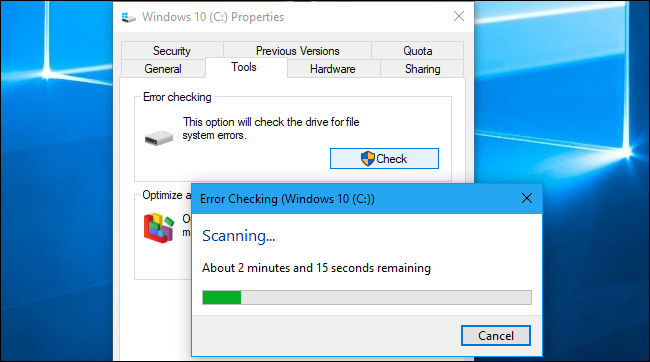
고장난 드라이브에서 데이터를 제거하는 방법
몇 가지 문제 해결을 마쳤으며 드라이브에 문제가 발생하고 있는 것이 확실합니다.
드라이브에 장애가 발생하고 있지만 아직 완전히 장애가 발생하지 않았다면
백업하지 않은 중요한 데이터를 즉시 얻을 수 있습니다.
위에서 설명한 바와 같이 Windows 설치 디스크 또는 라이브 Linux 시스템에서
부팅하여 드라이브에서 중요한 파일만 전송해야 할 수 있습니다.
이것에 의해, 시스템이 operating system을 기동할 수 없는 경우에서도,
크래시 하는 일 없이 드라이브에서 일부의 파일을 리커버리 할 수 있습니다.
하드 드라이브를 꺼내 다른 컴퓨터에 연결해 볼 수도 있습니다.
드라이브에 부분적으로 장애가 발생한 경우,
중요한 파일 몇 개를 복사할 수 있습니다.
Piriform's Recuva와 같은 도구를 사용할 수도 있습니다.
이 도구는 "파손된 디스크로부터의 복구"를 약속합니다.
다만, 드라이브가 정말로 수복할 수 없을 정도로 없어져 버리면, 이 조작은 실행할 수 없습니다.
드라이브에 장애가 발생한 경우,
드라이브의 전원을 켜면 더 빨리 장애가 발생하거나 더 큰 손상을 입을 수 있습니다.
복구에 상당한 비용을 들일 수 있는 중요한 데이터가 있다면
드라이브 실행을 중지하고 전문 데이터 복구 서비스로 가져가는 것이 가장 좋습니다.
프로페셔널 데이터 리커버리 서비스로 데이터 리커버리

드라이브에서 데이터를 가져올 수 없는 경우에도
데이터를 복구할 수 있는 방법이 있을 수 있습니다.
데이터 리커버리 서비스는 필요 없습니다.
최신 백업이 제대로 되어 있는 경우, 고장난 하드 드라이브는 쉽게 극복할 수 있는 문제입니다.
PC용 새 하드 드라이브를 구입하여 Windows 운영 체제를 다시 설치하고
백업에서 데이터를 복원하기만 하면 됩니다.
몇 시간 안에 시작할 수 있을 정도로 쉬운 일입니다.
최신 백업이 없으면 상황이 훨씬 어려워집니다.
프로페셔널 데이터 복구 서비스는 실제로 클린룸 환경에서
드라이브를 열고 드라이브 내부의 헤드를 교체한 후 새로운 헤드로
마그네틱 플래터에서 데이터를 빼내려고 시도합니다.
이러한 서비스는 매우 비싸고 실제로 데이터를 되찾을 수 있다는 보장은 없습니다.
하지만 중요한 비즈니스 데이터나 드라이브에서 꺼낼 수 없는
대체 불가능한 데이터가 있는 경우에는 이러한 데이터만 선택할 수 있습니다.
또한 이러한 서비스를 사용하여 삭제한 데이터를 복구할 수도 있습니다.
-
'IT 이것저것 > Windows' 카테고리의 다른 글
| VPN에 의해 인터넷 접속이 느려지는 이유 (0) | 2022.11.02 |
|---|---|
| Microsoft Office 저장하지 못한 파일 복구 하는 방법 (0) | 2022.10.27 |
| Windows PC의 시리얼 넘버를 검색하는 방법 (0) | 2022.10.23 |
| 하드 드라이브의 작업 부하율은 얼마나 걸릴까? (0) | 2022.10.19 |
| 컴퓨터의 소비 전력을 억제하는 최적화하는 방법 (0) | 2022.10.15 |




댓글